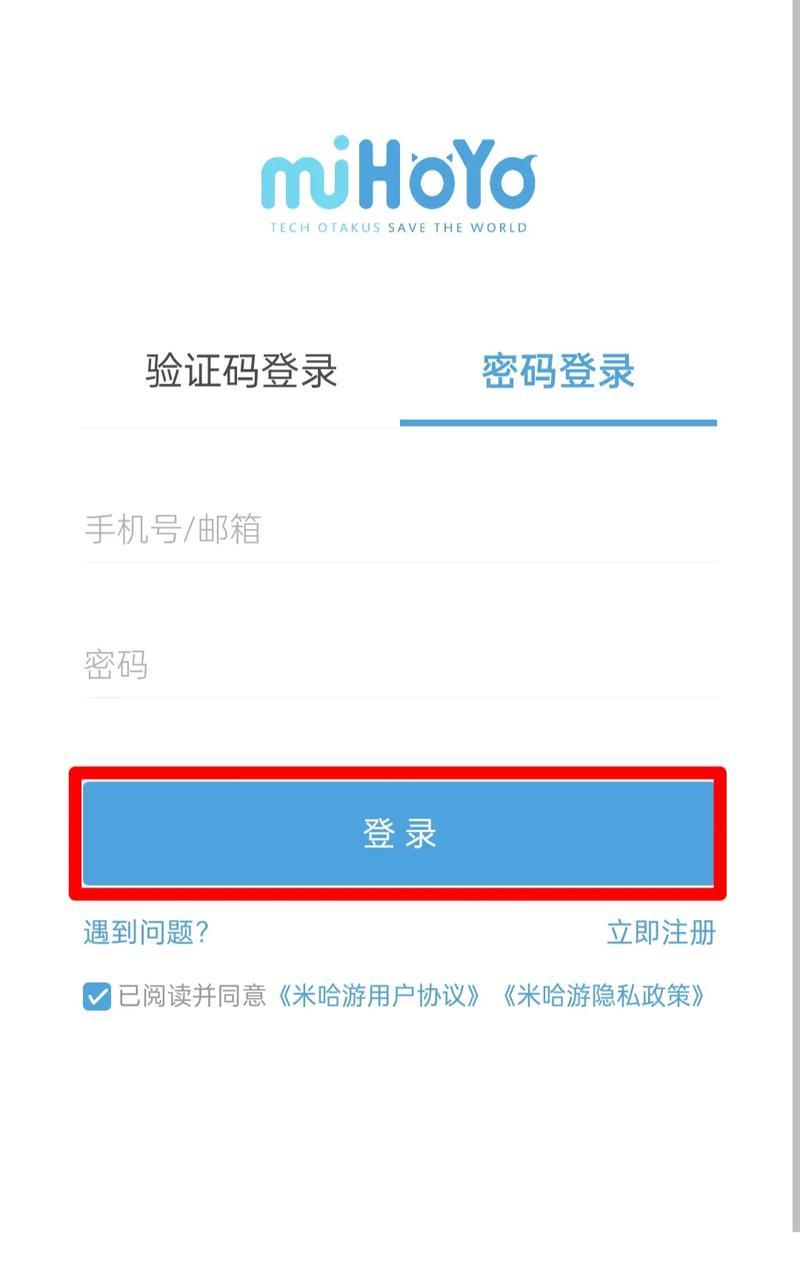电脑屏不亮但已开机的原因及解决方法(解决电脑屏幕不亮问题的实用指南)
当我们遇到电脑屏幕不亮但已开机的情况时,可能会感到困惑和烦恼。这个问题可能出现在笔记本电脑、台式机以及各种显示设备上。不仅会影响我们的工作和娱乐,还可能意味着硬件故障或软件问题。本文将为大家提供15个的解决方法,帮助大家排除电脑屏幕不亮问题。
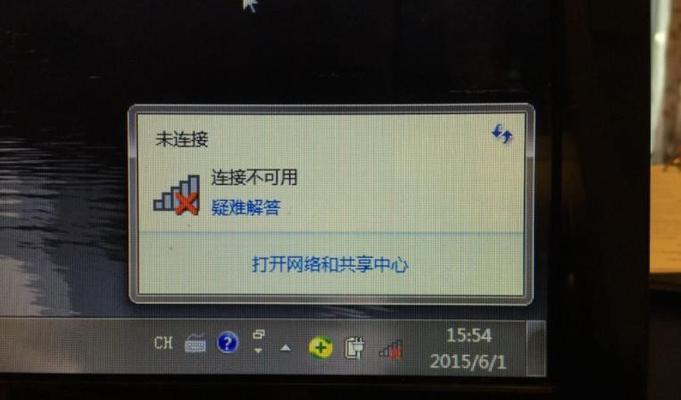
检查电源是否正常
检查电源线是否连接松动或损坏,确保插头牢固连接在插座上,并且电源线没有明显破损。同时,也需要确认电源开关是否打开,以及电源适配器是否正常工作。
检查显示器连接线
检查显示器连接线是否松动或断裂。如果发现有松动的地方,重新插上连接线,并确保连接牢固。如果发现断裂或损坏,需要更换新的连接线。
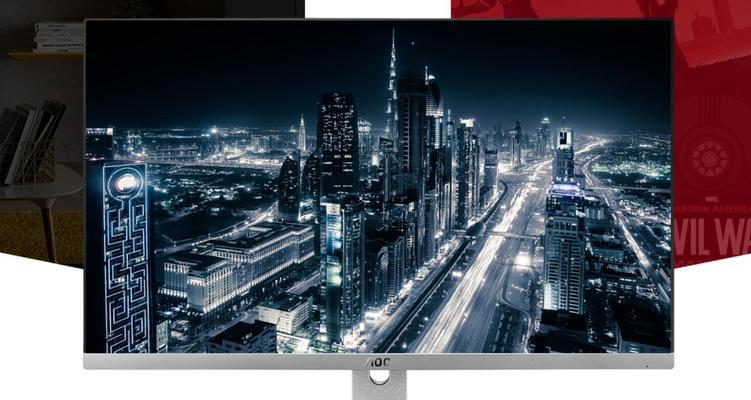
调整显示器亮度
尝试调整显示器的亮度设置。有时候,亮度设置过低或过高会导致屏幕变暗或不显示。通过按下显示器上的亮度调节按钮,逐渐调整亮度,看是否有改善。
检查显示器背光灯
如果电脑显示器使用的是液晶屏幕,可能是背光灯出现了问题。检查背光灯是否正常工作,可以通过照明显示器侧面或背面,观察屏幕是否有微弱的光亮。如果没有任何光亮,可能需要更换显示器背光灯。
尝试外接显示器
将电脑连接到外接显示器上,如果外接显示器可以正常工作,说明问题出在原来的屏幕上。这可能是显示屏本身出现故障,需要修复或更换。

重启电脑
有时候,电脑屏幕不亮可能只是临时的问题。通过重启电脑,可以帮助清除一些暂时性的故障。在重启之后,观察屏幕是否能够正常显示。
检查显卡驱动程序
更新或重新安装显卡驱动程序,可能有助于解决屏幕不亮的问题。前往电脑制造商或显卡制造商的官方网站,下载最新的驱动程序,按照说明安装并重启电脑。
检查操作系统设置
有时候,操作系统的设置可能会导致屏幕不亮。打开控制面板,进入显示选项,检查屏幕亮度和休眠模式等设置是否正确。
清理电脑内部
电脑内部积灰和灰尘可能导致散热不畅,进而引起硬件故障。定期清理电脑内部,包括显卡、内存和散热器等组件,可以预防屏幕不亮的问题。
检查硬件连接
重新插拔电脑内部的硬件组件,包括内存条、显卡和数据线等。有时候,松动的硬件连接可能导致屏幕不亮的问题。
使用故障排除工具
一些电脑故障排除工具可以帮助检测硬件问题,如显示器自检功能或电脑自带的故障排除工具。根据具体的工具指引,进行相应的操作来检查和解决问题。
咨询专业技术人员
如果以上方法都无法解决问题,建议咨询专业技术人员。他们可以通过进一步的硬件检测和维修,帮助解决电脑屏幕不亮的困扰。
备份重要数据
在解决电脑屏幕不亮的问题之前,建议及时备份重要的数据。这样可以避免在维修过程中造成数据丢失的风险。
购买新显示器
如果无法修复电脑屏幕,或者修复费用过高,可能需要考虑购买新的显示器。在购买新显示器时,需要选择适合自己需求的型号和品牌。
当电脑屏幕不亮但已开机时,我们可以通过一系列的方法来解决问题。从检查电源和连接线,到调整亮度和检查硬件,再到咨询专业技术人员,每一个方法都有可能帮助我们找到解决方案。通过这些方法,我们可以更好地排除电脑屏幕不亮问题,恢复正常使用。
版权声明:本文内容由互联网用户自发贡献,该文观点仅代表作者本人。本站仅提供信息存储空间服务,不拥有所有权,不承担相关法律责任。如发现本站有涉嫌抄袭侵权/违法违规的内容, 请发送邮件至 3561739510@qq.com 举报,一经查实,本站将立刻删除。
关键词:电脑屏不亮
- 晨曦低音炮唱歌效果在知乎上如何评价?
- 车工在工作中佩戴哪种蓝牙耳机最合适?
- 劲舞团玫瑰情书礼包获取途径是什么?
- 三国杀心悦积分上线时间是什么时候?如何获取?
- 三国杀无绑定账号怎么改密码?修改流程和注意事项是什么?
- 剑魂时装属性选择115级时应注意什么?
- 如何解锁三国杀隐藏神将?
- win10玩dnf卡顿怎么办?
- 剑魂手搓护石使用方法是什么?有哪些技巧?
- 防火墙端口映射怎么做?映射后如何确保安全?
妙招大全最热文章
- 《和平精英捏脸在哪里打开?》(探寻和平精英中捏脸功能的解锁地点)
- FPS从100多突然变低到10几,如何解决?(应对突降FPS,提高游戏体验)
- Win10虚拟内存设置多少合适16G(优化系统性能的关键设置)
- 微信好友转移教程——快速搬迁至新微信号(告别老号)
- Win7系统进入BIOS设置界面方法详解(快速、简单的进入BIOS设置界面)
- 手机突然黑屏无法开机的原因及解决方法(手机黑屏无反应)
- 笔记本电脑开机黑屏没反应怎么办?如何快速诊断和解决?
- 绕过苹果手机ID锁的激活工具推荐(寻找解决方案,解除苹果手机ID锁限制)
- B站电脑端视频缓存方法详解(教你轻松将B站视频保存到本地)
- 申请电子邮箱的详细流程(一步步教你申请自己的电子邮箱)
- 最新文章
-
- 剑魂觉醒后如何解绑身份证信息?
- 电竞屏幕接机顶盒的方法是什么?是否兼容?
- cf轻松排位赛需要多少分才能获胜?
- 魔域战士龙装备搭配指南是什么?
- 地下城中隐藏召唤物如何获得?需要哪些条件?
- 曼龙8810音响户外K歌效果如何?音质表现满意吗?
- DNF战法狂龙武器的选择建议是什么?
- 二合一插卡游戏机版本的性能如何?
- 三国杀中哪位武将是公认的第一精品?精品武将的特点是什么?
- 电脑3gb内存如何扩展?设置步骤是什么?
- 车载电视盒子如何设置投屏?
- 苹果手机彩虹手机壳如何拆卸?拆卸步骤是什么?
- CF24寸显示器最佳游戏分辨率是多少?设置方法是什么?
- 好蓝牙耳机用什么做的?材料和工具需求有哪些?
- 如何设置对象手机的摄像头?设置过程中需要注意什么?
- 热门文章
- 热门tag
- 标签列表
- 友情链接